A Microsoft PowerPoint és a Google Slides napjaink két legjobb prezentációs eszköze. Tehát a PowerPoint vagy a Google Slides alkalmasabb az Ön számára? Keressük a választ a Download.vn segítségével

A Google Slides és a PowerPoint egyaránt híres diabemutató szoftver ma
Microsoft PowerPoint vs. Google Diák
Mi az a Microsoft PowerPoint?
A PowerPoint a Microsoft által fejlesztett diavetítés-készítő eszköz. A PowerPoint önálló alkalmazásként működik Windows, iOS, Android eszközökön... Több mint 500 millióan használják a PowerPointot, és naponta 300 millió prezentáció készül.
Mi az a Google Diák?
Ez egy ingyenes diavetítés-készítő program, amely a Google Workspace része. A Slides volt az első felhőalapú prezentációs szoftver, így 2006 óta rendkívül népszerű. Könnyen együttműködhet egy prezentációs fájlon, mert a Google arra összpontosít, hogy a Diákon keresztül jobb együttműködést biztosítson az online munkaterületeken.
Nem kell letöltenie vagy telepítenie a Slides alkalmazást a számítógépére, mert közvetlenül a webböngészőben fut. Ha azonban Chrome-ot használ, engedélyezheti az offline szerkesztést. A Google Diáknak Androidra és iOS-re is vannak verziói.
Hasonlítsa össze a Microsoft PowerPoint és a Google Slides szolgáltatást
A vektorgrafikus tervezéstől az online promóciós videókig a Slides és a PowerPoint rugalmasan használható a felhasználó kreativitásának függvényében.
Ár
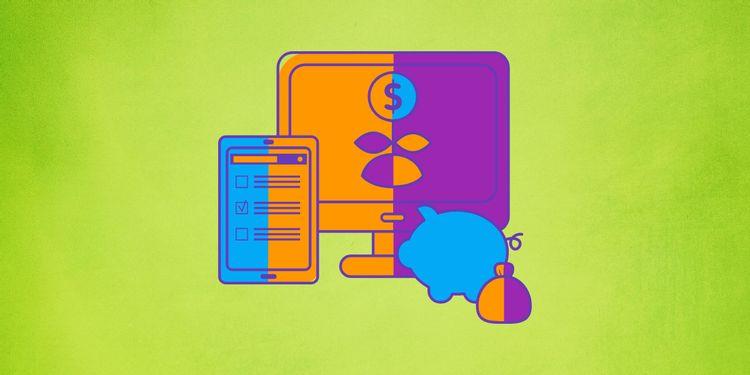
A Google Diák jobb választás ingyenes felhasználók számára
A PowerPoint Microsoft 365-előfizetéssel érkezik, amelynek költsége 69,99 USD/év vagy 6,99 USD/hó/fő. A PowerPoint mellett, amikor regisztrál erre a szolgáltatásra, használhatja a Microsoft Word, Microsoft Excel, Outlook, 1 TB OneDrive alkalmazást... A PowerPoint 30 napig ingyenesen kipróbálhatja.
A Google Slides egy ingyenes, korlátlan eszköz a személyes és kereskedelmi felhasználók számára. Csak Google-fiókkal kell rendelkeznie, és kompatibilis webböngészőt kell használnia a számítógépén, vagy le kell töltenie a megfelelő alkalmazást okostelefonjára. Az ingyenes a Google Slides prezentációs szoftver fő vonzó előnye.
Könnyen megközelíthető
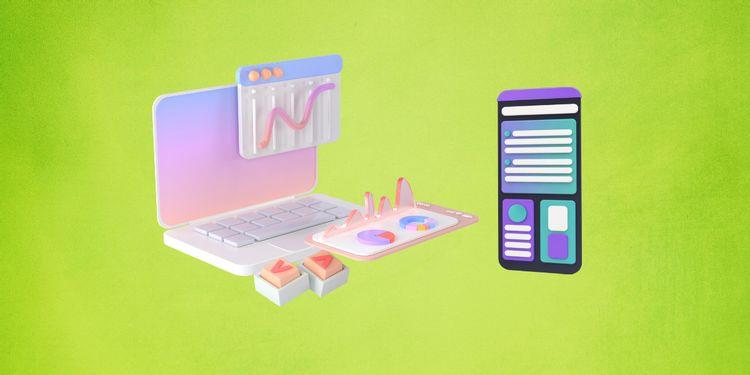
A PowerPoint és a Google Slides egyaránt könnyen használható
A PowerPoint két verziót kínál, az asztali és a webes változatot. A webes PowerPoint azonban kevesebb funkcióval rendelkezik, mint az asztali verzió. Ezért a legtöbb felhasználó szereti az asztali PowerPoint alkalmazást gyönyörű és professzionális bemutató diák készítéséhez.
Ez azonban egyetlen eszközhöz köti. Ha diavetítést kell megnyitnia egy másik eszközről, szüksége van egy flash meghajtóra, vagy töltse fel a PPT fájlt a OneDrive-ra.
A Google Diák rendkívül hordozható. Eszközváltáskor csak a létrehozott diavetítést tartalmazó Google fiókba kell bejelentkeznie. A Google Drive szinkronizálja a fájlokat az új eszközzel. Könnyen szerkesztheti vagy bemutathatja a prezentációkat.
Online és offline használat
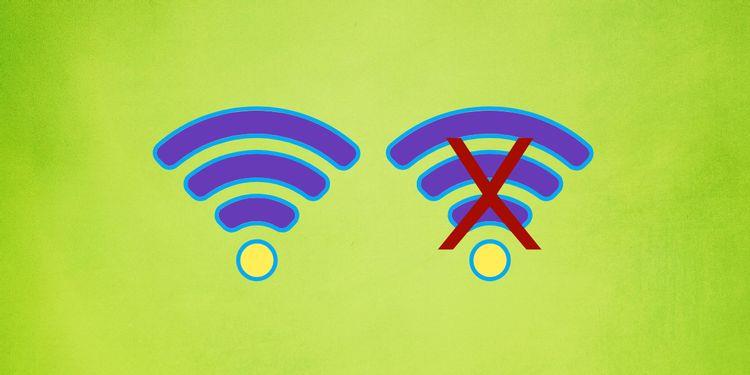
A Google Diákat ingyenesen használhatja
A PowerPoint egy hatékony diavetítés-készítő szoftver PC-n. Webes verziójából számos funkció hiányzik, például nem tudja megnyitni a 2 GB-nál nagyobb fájlokat vagy a bővítményeket.
A PowerPoint telepítéséhez a zökkenőmentes működéshez jobb számítógép-konfiguráció is szükséges. A Microsoft legalább 1,6 GHz-es processzort, 4 GB RAM-ot és 4 GB szabad merevlemezt javasol az eszköz futtatásához.
A Google Slides azonban nem igényel nagy konfigurációjú számítógépet, mert webböngészőn fut. Csak erős internetkapcsolatra van szükség a kiváló minőségű prezentációs diák létrehozásához. Ezenkívül offline módban is szerkesztheti és bemutathatja a diákat, ha a Google Diákat Chrome-ban használja.
Távoli együttműködés
A csoportos együttműködés a PowerPointban nem olyan interaktív, mint a Google Diákban. Ennek az az oka, hogy sok mindent elõre elõ kell készíteni, beleértve a másolat feltöltését a OneDrive-ra, a hivatkozások e-mailben való megosztását, a SharePoint-webhelyek beállítását...
A PC-s verzió megköveteli, hogy a csapat minden tagja telepítse a PowerPoint 2010 vagy újabb verzióját a csoportos együttműködéshez. A PowerPoint online is használható, de nem rendelkezik annyi funkcióval, mint a PC-s verzió.
A diák az azonnali együttműködési funkciónak köszönhetően gyorsan népszerűvé vált. A csapat minden tagja dolgozhat ugyanazon a fájlon, miközben megjegyzéseket és visszajelzéseket oszthat meg. A Google Drive automatikusan menti az összes verziót, és szükség esetén könnyedén visszaállítja a korábbi verziókat.
Ingyenes minták
A PowerPoint szerkeszthető sablonok gazdag könyvtárát kínálja. Itt biztosan találsz gyönyörű, a kívánt témához illő prezentációs diákat. Ezek a sablonok hozzáadott értéket adnak a Microsoft 365 számára.
A Slides ingyenes sablonokat is kínál, de a választék nem olyan nagy, mint a PowerPoint. Csak alapvető diasablonokat talál, amelyek az Ön igényei szerint szerkeszthetők.
Egyéb különbségek a PowerPoint és a Google Diák között
| |
PowerPoint |
Google Diák |
| Dinamikus és speciális effektusok |
Több ezer effektus, dinamikus átmenetek és 3D tartalom |
Csak alapvető, szükséges tényezők vannak |
| Fotók szerkesztése és feldolgozása |
Átfogó képszerkesztő eszközök, beleértve a háttér eltávolítását, a képtömörítést, a SmartArt grafikák létrehozását ... |
Csak alapvető képszerkesztő funkciókkal rendelkezik, nem elegendő a kiváló minőségű diák készítéséhez. |
| Biztonsági mentés, automatikus mentés és archiválás |
Mind a PowerPoint, mind a Google Slides rendelkezik automatikus mentési és automatikus visszaállítási funkciókkal. |
A fentiekben bemutatjuk a Microsoft PowerPoint és a Google Slides közötti fő különbségeket . Remélhetőleg ez a cikk segít kiválasztani a legmegfelelőbb választást.
![Hogyan lehet élő közvetítést menteni a Twitch-en? [KIFEJEZETT] Hogyan lehet élő közvetítést menteni a Twitch-en? [KIFEJEZETT]](https://img2.luckytemplates.com/resources1/c42/image-1230-1001202641171.png)

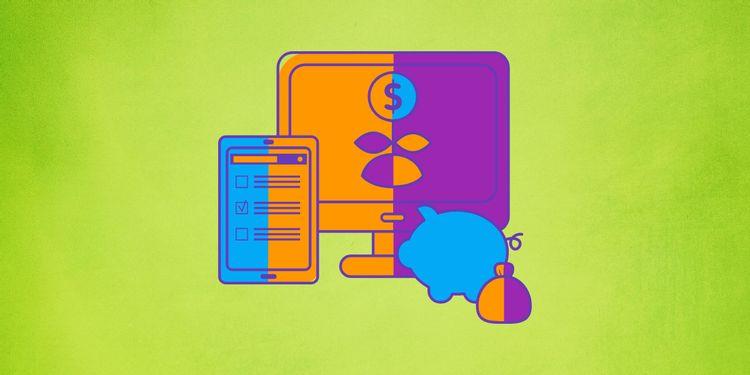
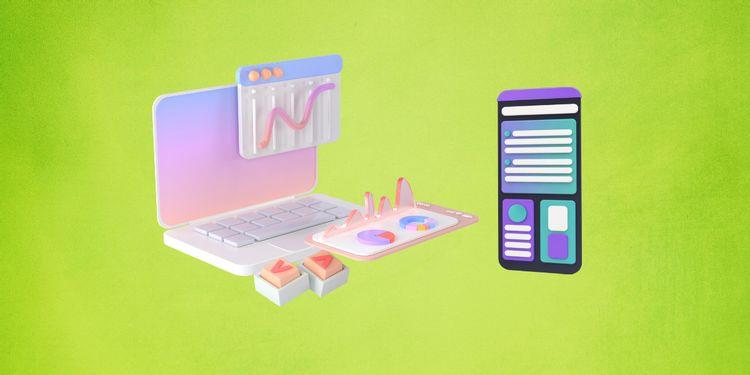
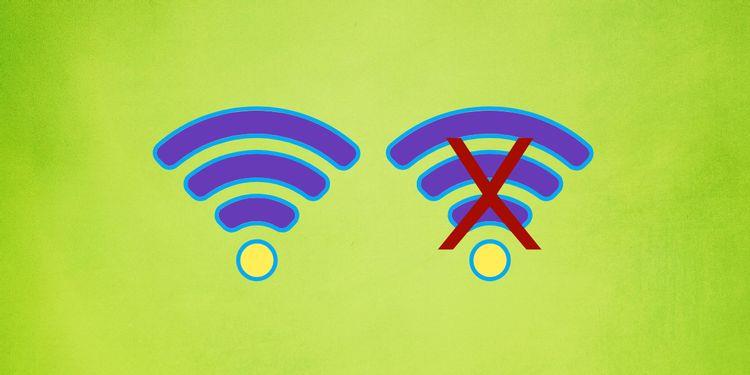


![[JAVÍTOTT] „A Windows előkészítése, ne kapcsolja ki a számítógépet” a Windows 10 rendszerben [JAVÍTOTT] „A Windows előkészítése, ne kapcsolja ki a számítógépet” a Windows 10 rendszerben](https://img2.luckytemplates.com/resources1/images2/image-6081-0408150858027.png)

![Rocket League Runtime Error javítása [lépésről lépésre] Rocket League Runtime Error javítása [lépésről lépésre]](https://img2.luckytemplates.com/resources1/images2/image-1783-0408150614929.png)



